Bật hoặc tắt JavaScript trong Safari cho iPhone và iPad

Hướng dẫn đầy đủ về cách bật hoặc tắt JavaScript trong trình duyệt web Safari cho Apple iPhone và iPad. Tìm hiểu cách cải thiện trải nghiệm duyệt web của bạn.
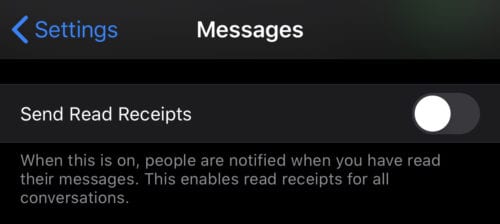
Các ứng dụng nhắn tin hiện đại thường có các tính năng bổ sung ngoài việc chỉ gửi tin nhắn. Các tính năng như chỉ báo hiển thị khi ai đó trực tuyến, có thể xóa tin nhắn và đọc biên nhận đều có thể hữu ích đôi khi. Nhưng có những trường hợp bạn cũng không muốn những tính năng này. Hướng dẫn này sẽ hướng dẫn bạn quy trình tắt xác nhận đã đọc trong iMessage.
Biên nhận đã đọc là một dấu hiệu nhỏ được sử dụng để cho biết ai đó đã đọc tin nhắn hay chưa. Có thể hữu ích khi biết rằng ai đó vẫn chưa nhìn thấy tin nhắn. Thật không may, biên nhận đã đọc cũng gây thêm một chút áp lực để trả lời tin nhắn ngay lập tức thay vì bất cứ khi nào thuận tiện. Việc để lại một tin nhắn rõ ràng cần phản hồi là “Đã đọc” nhưng sau đó không trả lời ngay lập tức có thể bị coi là thô lỗ, ngay cả khi bạn chưa có thời gian để trả lời.
Bạn có thể tìm thấy cài đặt iMessage trong ứng dụng Cài đặt, trong Cài đặt> Tin nhắn. Cài đặt này có tiêu đề “Gửi biên nhận đã đọc”. Chỉ cần chạm vào thanh trượt đến vị trí “Tắt” để tắt iMessage cho tất cả các tin nhắn.
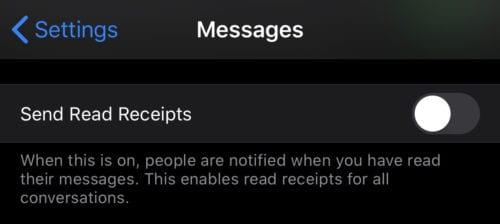
Tắt cài đặt mặc định bằng cách chuyển đổi thanh trượt cho “Gửi biên nhận đã đọc” trong Cài đặt> Tin nhắn.
Bạn có thể thay đổi cài đặt cho một cuộc trò chuyện cụ thể bằng cách mở cuộc trò chuyện, nhấn vào số ở trên cùng, sau đó nhấn vào biểu tượng thông tin “i”.
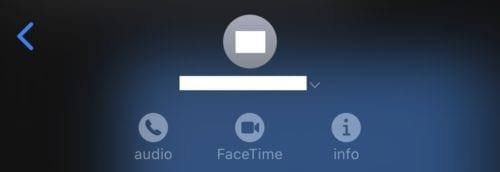
Để ghi đè cài đặt mặc định cho một cuộc trò chuyện, hãy mở thông tin của cuộc trò chuyện có liên quan.
Trong thông tin trò chuyện, bạn có thể ghi đè cụ thể mặc định bằng cách bật hoặc tắt “Gửi biên nhận đã đọc”.

Ghi đè cài đặt xác nhận đã đọc mặc định trong cài đặt thông tin của cuộc trò chuyện.
Mẹo: Xác nhận đã đọc là một tùy chọn chỉ có sẵn cho các tin nhắn iMessage, bạn không thể bật chúng cho các tin nhắn SMS.
Hướng dẫn đầy đủ về cách bật hoặc tắt JavaScript trong trình duyệt web Safari cho Apple iPhone và iPad. Tìm hiểu cách cải thiện trải nghiệm duyệt web của bạn.
Tìm hiểu cách tùy chỉnh chế độ StandBy trên màn hình khóa của iPhone trong iOS 17. Dễ dàng chỉnh sửa và sắp xếp lại các thành phần để tạo trang tổng quan được cá nhân hóa.
Làm cho việc đọc dễ dàng hơn trên Safari và tăng kích thước; heres như thế nào.
Nếu Dropbox không thể tìm và tải ảnh mới lên từ iPhone của bạn, hãy đảm bảo rằng bạn đang chạy phiên bản ứng dụng iOS và Dropbox mới nhất.
Tìm hiểu cách sử dụng Apple pay từ iPhone hoặc thiết bị iOS khác của bạn với hướng dẫn từng bước này.
Các bước chi tiết về cách tháo thẻ SIM khỏi Apple iPhone 6.
Tùy chọn Restrictions đã đi đâu trên Apple iPhone và iPad sau khi cập nhật iOS 12?
Bạn đang thắc mắc tại sao biểu tượng pin trên Apple iPhone hoặc iPad của bạn lại chuyển sang màu vàng? Bài đăng này sẽ cung cấp cho bạn một số câu trả lời.
Định cấu hình VPN trên điện thoại của bạn là một cách tuyệt vời để đảm bảo rằng hoạt động duyệt web của bạn vẫn ở chế độ riêng tư với nhà cung cấp dữ liệu di động của bạn. Tuy nhiên, tại một số thời điểm,
Danh sách liên hệ trên điện thoại của bạn rất tốt trong việc cho bạn biết ai đang gọi cho bạn. Tuy nhiên, đôi khi bạn nhận được cuộc gọi từ một người nào đó có "Không có ID người gọi". Hầu hết








